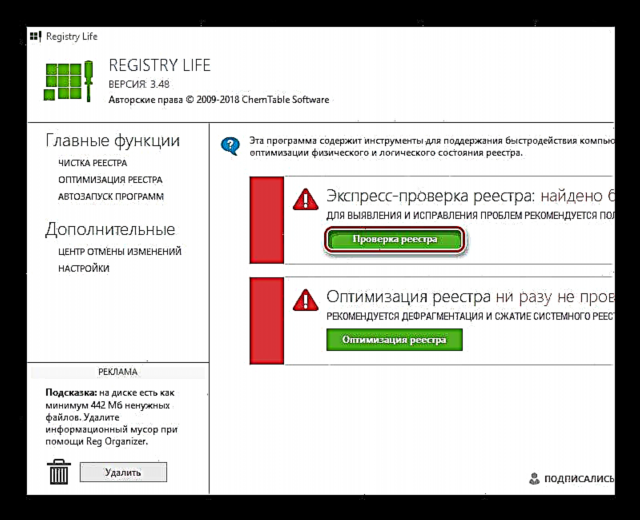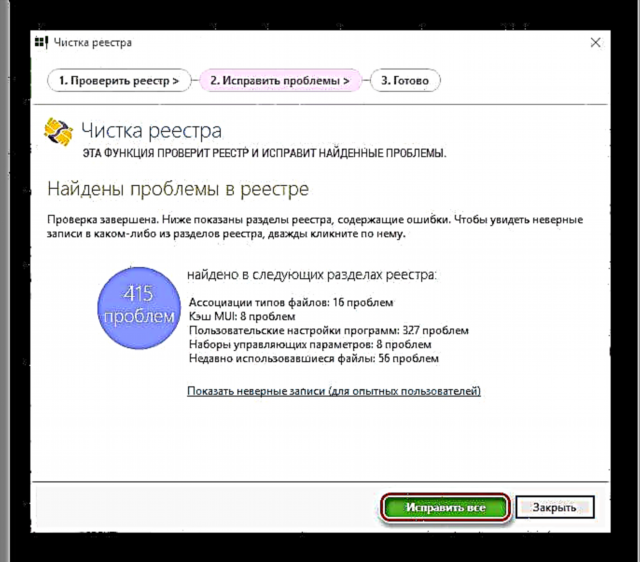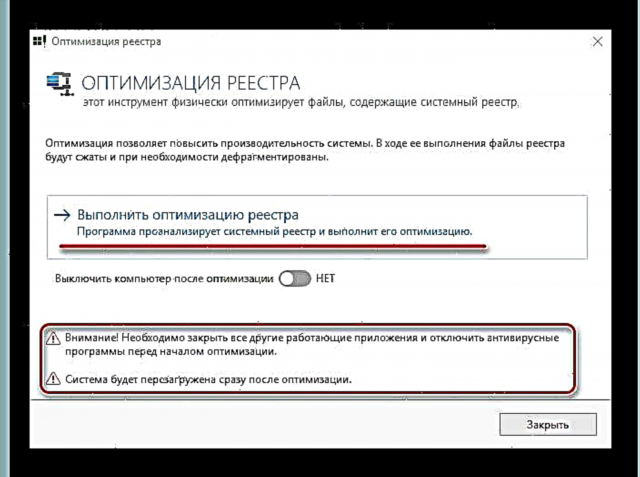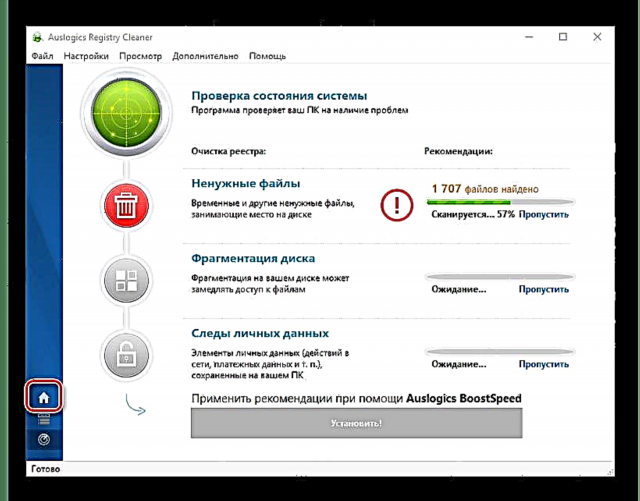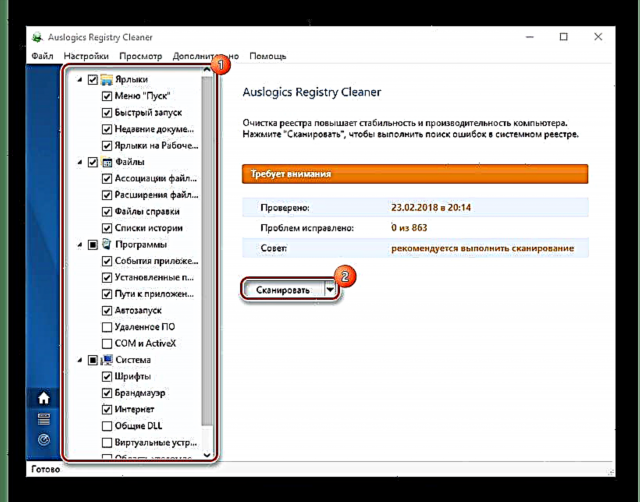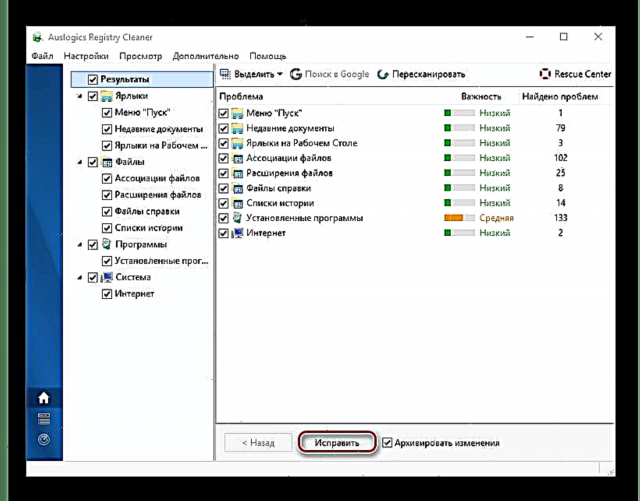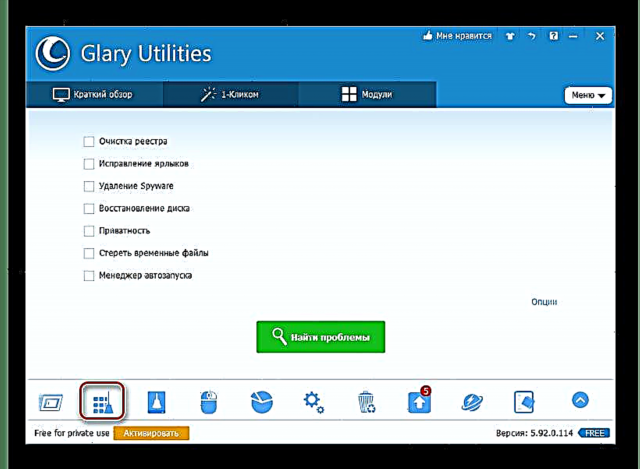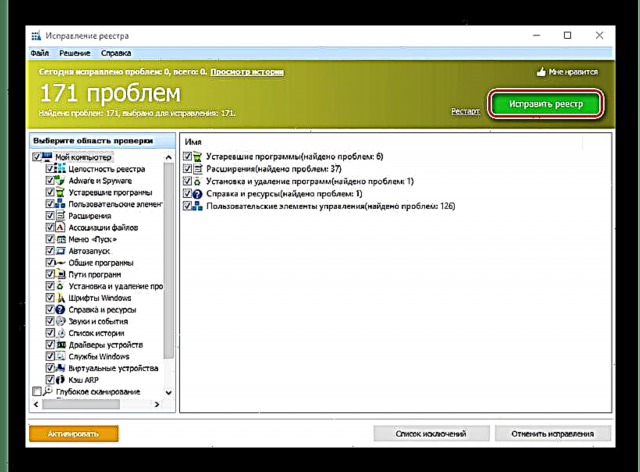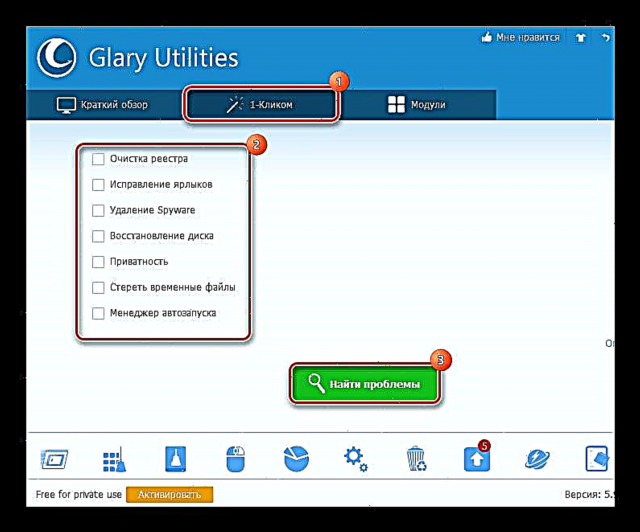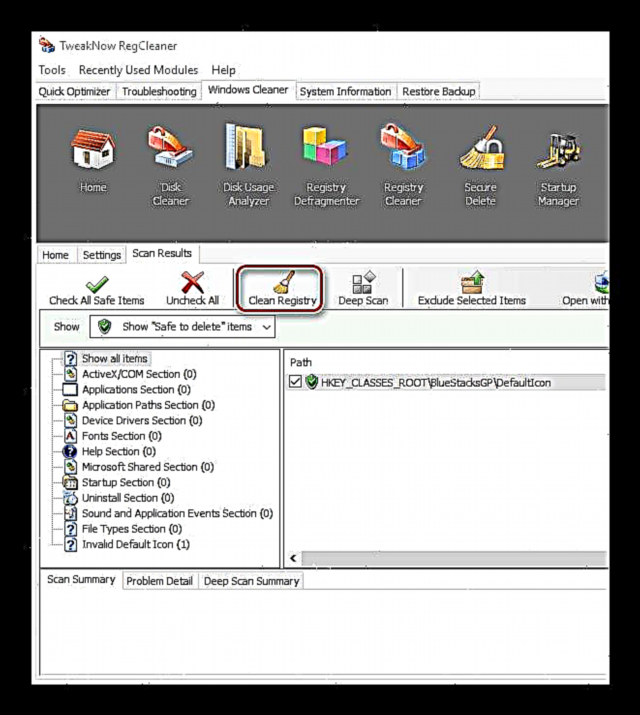Машины хөдөлгүүр нь тос солих, орон сууц цэвэрлэх, хувцас угаах шаардлагатай байдагтай адил компьютерийн үйлдлийн систем тогтмол цэвэрлэгээ хийх шаардлагатай байдаг. Түүний бүртгэл байнга бөглөрдөг бөгөөд үүнийг суулгасан төдийгүй устгасан програмууд хялбарчилж өгдөг. Хэсэг хугацааны турш энэ нь төвөг учруулахгүй бөгөөд Windows-ийн хурд буурч, үйл ажиллагааны алдаа гарах хүртэл.
Бүртгэлийг цэвэрлэх аргууд
Бүртгэлийн алдааг цэвэрлэх, засах нь чухал боловч энгийн ажил юм. Энэ ажлыг хэдхэн минутын дотор хийх тусгай хөтөлбөрүүд байдаг бөгөөд дараагийн шалгалт хийх цаг хэзээ болохыг сануулах нь дамжиггүй. Зарим нь системийг оновчтой болгох нэмэлт алхамуудыг хийх болно.
Арга 1: CCleaner
Энэхүү жагсаалтыг Британийн Piriform Limited компаний бүтээсэн хүчирхэг, энгийн SiCliner хэрэгслээр нээх болно. Эдгээр нь зүгээр нэг үг биш бөгөөд нэгэн зэрэг CNET, Lifehacker.com, The Independent гэх мэт олон нийтийн цахим хэвлэлүүдээр үнэлэгдэж байсан. Хөтөлбөрийн гол онцлог нь системийн гүн гүнзгий, бүрэн гүйцэд засвар үйлчилгээ юм.
Бүртгэлд байгаа алдааг арилгах, засахаас гадна програм нь стандарт болон гуравдагч талын програм хангамжийг бүрэн устгах ажилд оролцдог. Түүний үүрэг бол түр зуурын файлуудыг устгах, эхлүүлэхтэй ажиллах, системийг сэргээх функцийг хэрэгжүүлэх явдал юм.
Дэлгэрэнгүй: CCleaner ашиглан бүртгэлийг цэвэрлэх
Арга 2: Мэргэн бүртгэлийн цэвэрлэгч
Мэргэн бүртгэлийн клинер нь компьютерийн үйл ажиллагааг нэмэгдүүлдэг бүтээгдэхүүний нэг юм. Мэдээллийн дагуу энэ нь бүртгэлийн алдааг шалгаж, үлдэгдэл файлуудыг сканнердаж, дараа нь системийг хурдан ажиллуулахад хувь нэмэр оруулдаг цэвэрлэгээ, дефрагментацийг гүйцэтгэдэг. Үүнийг хийхийн тулд скан хийх гурван горим байдаг: хэвийн, аюулгүй, гүн.
Цэвэрлэхээс өмнө нөөцлөлтийг хийдэг бөгөөд ингэснээр асуудал гарсан тохиолдолд бүртгэлийг сэргээх боломжтой болно. Мөн тэрээр системийн зарим тохиргоог оновчтой болгож, түүний хурд, интернетийн хурдыг сайжруулдаг. Хуваарь гарга, Мэргэн бүртгэлийн бүртгэл цэвэрлэгч хуваарьт цаана арын хэсэгт эхэлнэ.
Дэлгэрэнгүй: Бүртгэлийг алдаанаас хэрхэн хурдан, үр дүнтэй цэвэрлэх талаар
Арга 3: Vit Registry засах
VitSoft нь компьютерийн үйлдлийн систем хэр хурдан ажилладаг болохыг сайн ойлгодог тул түүнийг цэвэрлэх арга хэмжээнүүдийг боловсруулжээ. Тэдний хөтөлбөр нь алдааг хайж олох, бүртгэлийг оновчтой болгохоос гадна шаардлагагүй файлуудыг арилгаж, түүхийг цэвэрлэж, хуваарийн дагуу ажиллах боломжтой болно. Тэр ч байтугай зөөврийн хувилбар байдаг. Ерөнхийдөө олон боломжууд байдаг боловч Vit Registry Fix бүрэн хүчин чадлаараа лицензийг авсны дараа л ажиллахаа амлаж байна.
Дэлгэрэнгүй: Vit Registry Fix ашиглан компьютерээ хурдасгах
Арга 4: Бүртгэлийн амьдрал
Харин ChemTable SoftWare-ийн ажилтнууд бүрэн үнэгүй хэрэгслийг ашиглах нь илүү тохь тухтай байдаг гэдгийг ойлгосон тул тэд арсеналдаа сонирхолтой зүйл багатай Registry Life-ийг бүтээжээ. Түүний үүрэг хариуцлагад шаардлагагүй оруулгуудыг олох, устгах, бүртгэлийн файлуудын хэмжээг багасгах, хуваагдмал байдлыг арилгах зэрэг орно. Эхлэхийн тулд та дараах зүйлийг хийх ёстой:
- Хөтөлбөрийг ажиллуулаад бүртгэлийг шалгаж эхэлнэ үү.
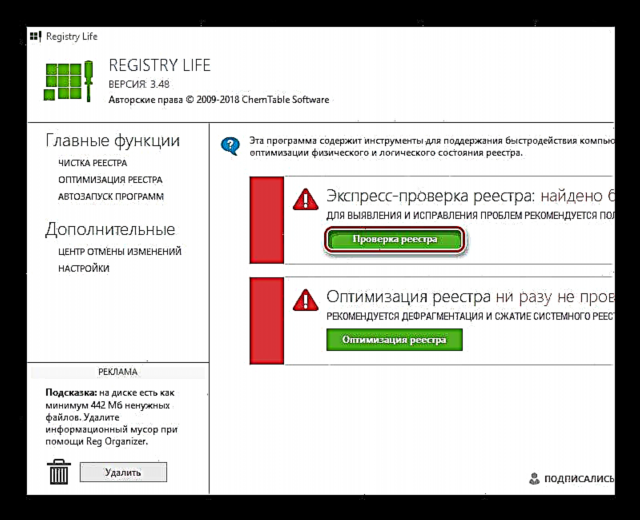
- Асуудлууд шийдэгдсэний дараа Бүгдийг нь засаарай.
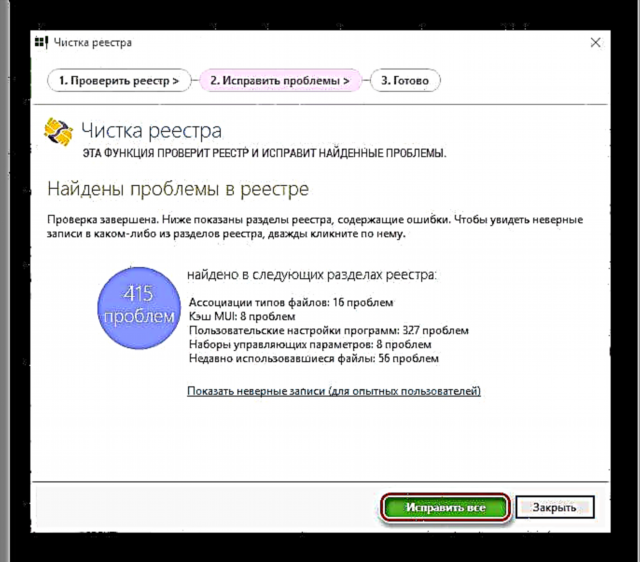
- Зүйлийг сонгоно уу "Бүртгэлийн оновчлол".

- Бүртгэлийн оновчлолыг гүйцэтгэх (үүнээс өмнө та бүх идэвхтэй аппликешнүүдийг хаах шаардлагатай болно).
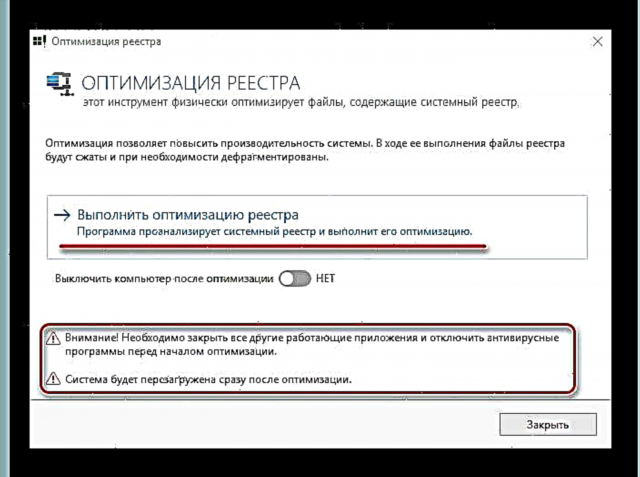
Арга 5: Auslogics Registry Cleaner
Auslogics Registry Cleaner бол бүртгэлээ хүсээгүй оруулгуудаас цэвэрлэх, Windows-ийг хурдасгах бас нэг үнэгүй хэрэгсэл юм. Скан хийж дууссаны дараа энэ нь олдсон файлуудаас аль нь бүрмөсөн устгахыг автоматаар тодорхойлж, залруулах шаардлагатай бөгөөд сэргээх цэгийг бий болгодог. Тестийг эхлүүлэхийн тулд та програмыг татаж аваад зааврын дагуу суулгаж, дараа нь эхлүүлэх хэрэгтэй. Дараагийн үйлдлүүдийг дараах дарааллаар гүйцэтгэнэ.
- Таб руу очно уу "Бүртгэлийн цэвэрлэгээ" (зүүн доод буланд).
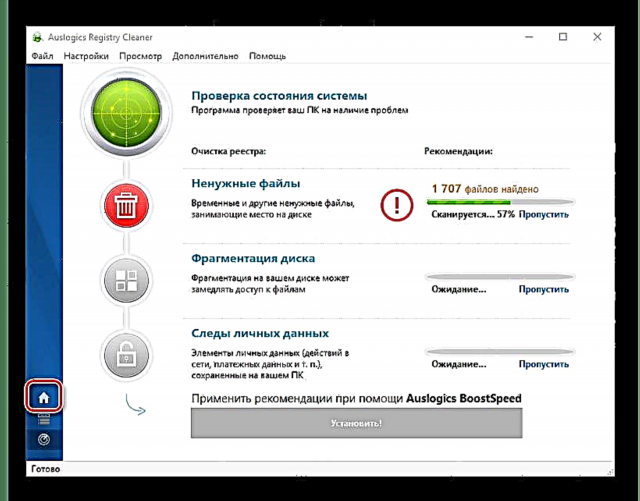
- Хайлт хийх ангилалаа сонгоод дээр нь дарна уу Скан хийх.
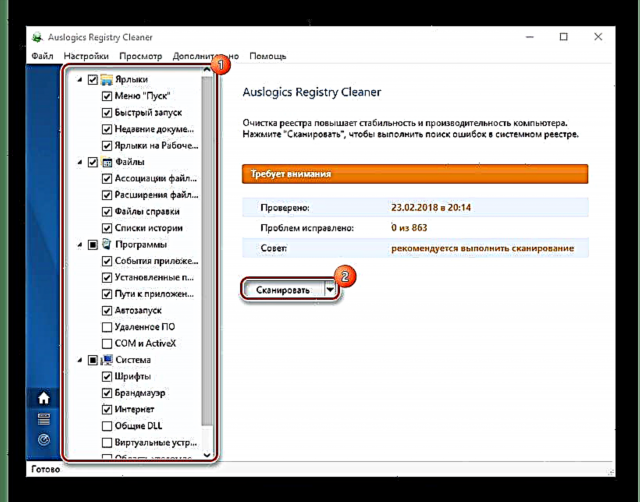
- Эцэст нь хэлэхэд өмнө нь оруулсан өөрчлөлтийг архивлан хадгалсан алдааг засах боломжтой болно.
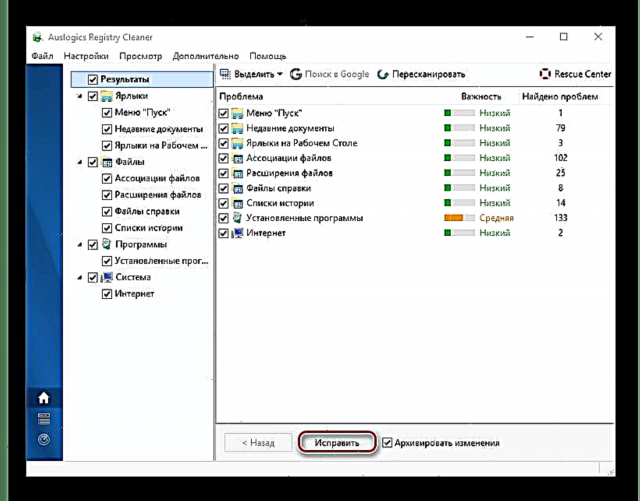
Арга 6: Гялалзсан хэрэгслүүд
Мультимедиа, сүлжээ, системийн програм хангамжийн компани болох Glarysoft-ийн бүтээгдэхүүн бол компьютерийн ажиллагааг оновчтой болгох шийдлүүдийн багц юм. Энэ нь илүүдэл хог хаягдлыг зайлуулах, Интернет файлуудыг түр зуур арилгах, давхардсан файл хайх, RAM-ийг оновчтой болгох, дискний зайг шинжлэх боломжийг олгодог. Glary Utility нь ихээхэн чадвартай (төлбөртэй хувилбар нь илүү их зүйлийг хийх боломжтой болно), гэхдээ бүртгэлийг даруй цэвэрлэж эхлэхийн тулд та дараах зүйлийг хийх хэрэгтэй.
- Хэрэгслийг ажиллуулаад сонго "Бүртгэл засах"ажлын талбайн доод хэсэгт байрлах самбар дээр байрлуулсан (баталгаажуулалт автоматаар эхлэх болно)
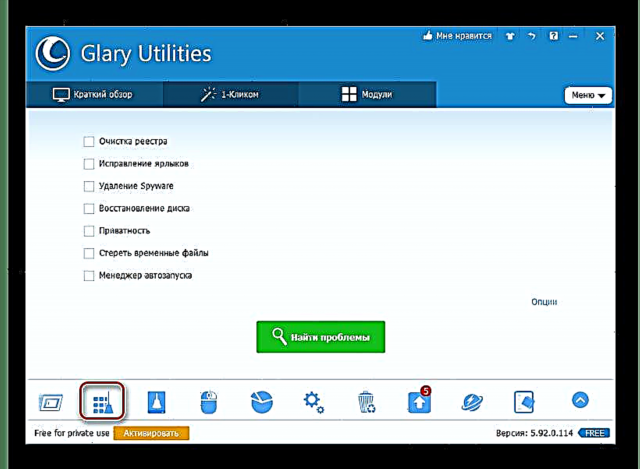
- Glary Utilities дууссаны дараа та дарах хэрэгтэй болно "Бүртгэлийг засах".
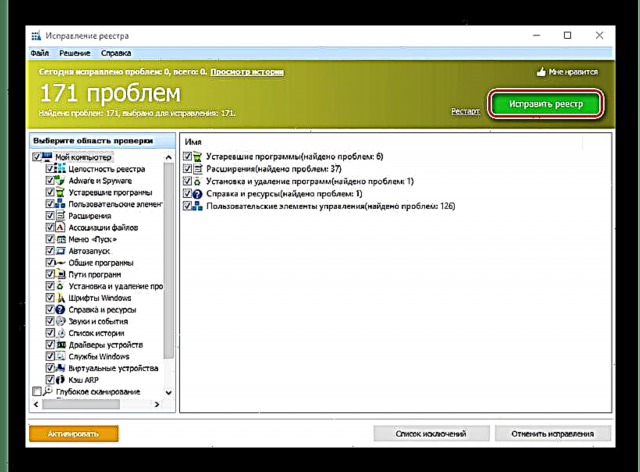
- Чек ажиллуулах өөр нэг сонголт бий. Үүнийг хийхийн тулд табыг сонгоно уу 1-дарна уу, сонирхсон зүйлсээ сонгоод дарна уу "Асуудлыг олох".
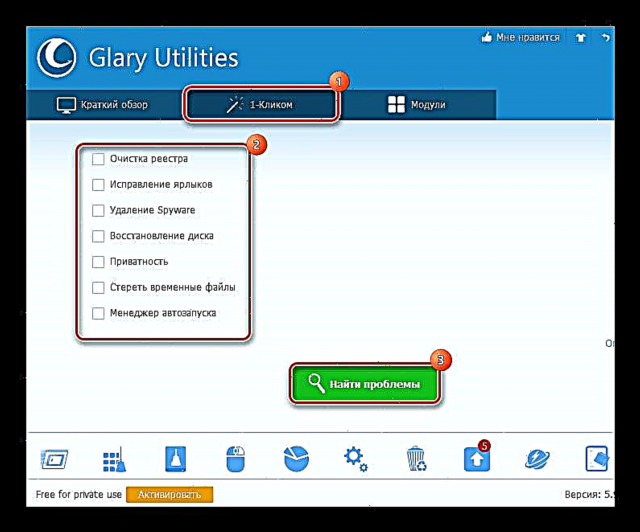
Дэлгэрэнгүй: Компьютер дээр түүхийг устгах
Арга 7: TweakNow RegCleaner
Энэ хэрэгслийн хувьд та шаардлагагүй үг хэлэх шаардлагагүй, хөгжүүлэгчдийн вэбсайт дээр бүх зүйлийг удаан хугацааны турш хэлсэн. Хөтөлбөр нь бүртгэлийг хурдан сканнердаж, төгс төгөлдөр үнэн зөв бичлэгийг хайж олох, нөөц хуулбар үүсгэх баталгаатай бөгөөд энэ бүхэн бүрэн чөлөөтэй байдаг. TweakNow RegCleaner-ийг ашиглахын тулд та дараахь зүйлийг хийх хэрэгтэй.
- Хөтөлбөрийг ажиллуул, таб руу оч "Windows Цэвэрлэгч"болон дараа нь “Бүртгэл цэвэрлэгч”.

- Скан хийх сонголтуудын аль нэгийг (хурдан, бүрэн эсвэл сонгомол) сонгоод дар "Одоо хайх".

- Шалгасны дараа товшсоны дараа шийдэгдэх асуудлуудын жагсаалт гарч ирнэ "Цэвэр бүртгэл".
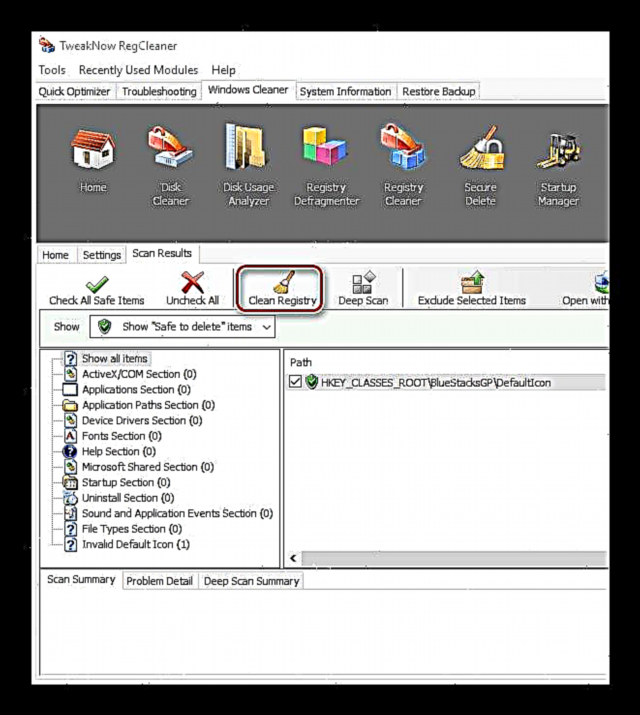
Арга 8: Нарийвчилсан системийн тусламж үйлчилгээ үнэгүй
Жагсаалтыг IObit компанийн хамгийн шилдэг бүтээгдэхүүнээр хийх бөгөөд энэ нь ганц товшилтоор компьютерийг оновчтой болгох, засах, цэвэрлэх маш сайн ажил юм. Үүнийг хийхийн тулд Advanced System Care Free програм нь арын хэсэгт системийн байдлыг хянах олон ашигтай, хүчирхэг хэрэгслийг өгдөг. Тодруулбал, бүртгэлийг цэвэрлэхэд их цаг хугацаа шаардагдахгүй тул та хоёр энгийн алхамыг хийх хэрэгтэй.
- Програмын цонхонд таб руу очно уу "Цэвэрлэгээ ба оновчлол"зүйл сонгох "Бүртгэлийн цэвэрлэгээ" дээр дарна уу Эхлүүл.

- Хөтөлбөр нь шалгалт хийх бөгөөд хэрэв алдаа гарвал түүнийг залруулахыг санал болгоно.

Дашрамд хэлэхэд ASCF нь Pro хувилбар дээр хэрэглэгч дампуурсан тохиолдолд илүү гүнзгий скан хийхээ амлаж байна.
Мэдээжийн хэрэг, сонголт нь тодорхой биш боловч зарим таамаглал гаргаж болно. Жишээлбэл, хэрэв та эдгээр бүх програмууд бүртгэлээ шударгаар цэвэрлэж байгааг харгалзан үзэх юм бол лиценз худалдаж авах нь юу гэсэн үг вэ? Өөр нэг асуулт бол энгийн цэвэрлэгээнээс илүү зүйл хэрэгтэй бол зарим өргөдөл гаргагчид хатуу чиг үүргийг санал болгоход бэлэн байна. Мөн та бүх сонголтыг туршиж үзэх бөгөөд системийг үнэхээр хөнгөвчлөх, хурдасгах нэг дээр зогсох боломжтой.